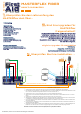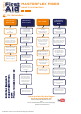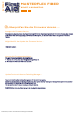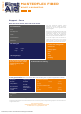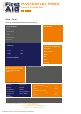User Guide
First
Aid
kvm-tec
MASTERFLEX FIBER
smart connection
Druckfehler, Irrtümer und technische Änderungen vorbehalten
• • Identizieren Sie Ihren ExtenderIdentizieren Sie Ihren Extender
• • Überprüfen Sie zuerst Ihren Lieferinhalt.Überprüfen Sie zuerst Ihren Lieferinhalt.
• • sind alle benötigten Upgrades freigeschaltet.sind alle benötigten Upgrades freigeschaltet.
• • sind alle Kabel angeschlossen und alle Geräte eingeschaltet. sind alle Kabel angeschlossen und alle Geräte eingeschaltet.
• • Überprüfung des LED-Status Überprüfung des LED-Status
• • Video - überprüfen Sie, ob die DDC korrekt eingestellt ist (im Menü unter Punkt „O“).Video - überprüfen Sie, ob die DDC korrekt eingestellt ist (im Menü unter Punkt „O“).
• • USB - sind alle Kabel angeschlossen? USB - sind alle Kabel angeschlossen?
• • im Falle von Problemen überprüfen Sie die Firmware-Version (Download für die neueste Firmware kvm-im Falle von Problemen überprüfen Sie die Firmware-Version (Download für die neueste Firmware kvm-
tec.com/support). tec.com/support).
Alles läuft - perfekt Alles läuft - perfekt
Tips von Experten für Experten
• • Reduzieren Sie die Anzahl der Units Ihres Systems und richten Sie nur eine lokal und eine remote Unit Reduzieren Sie die Anzahl der Units Ihres Systems und richten Sie nur eine lokal und eine remote Unit
direkt nebeneinander ein. direkt nebeneinander ein.
• • Schließen Sie den Monitor direkt an den PC an - zeigt der Monitor ein Bild an? (folgen Sie den oben ge-Schließen Sie den Monitor direkt an den PC an - zeigt der Monitor ein Bild an? (folgen Sie den oben ge-
nannten Schritten) nannten Schritten)
• • Der LED-Status ist rot oder blinkt - das kann ein Kabelproblem sein - versuchen Sie, ein kurzes Patchka-Der LED-Status ist rot oder blinkt - das kann ein Kabelproblem sein - versuchen Sie, ein kurzes Patchka-
bel zu bekommen und die Geräte anzuschließen und stellen Sie sicher, dass kein Knick im Kabel ist. bel zu bekommen und die Geräte anzuschließen und stellen Sie sicher, dass kein Knick im Kabel ist.
• • USB-Probleme mit Maus und Tastatur - bitte versuchen Sie einen anderen Typ von Maus und Tastatur. USB-Probleme mit Maus und Tastatur - bitte versuchen Sie einen anderen Typ von Maus und Tastatur.
Weitere Tips bei Fehlern
• • Adapter - unsere Geräte übertragen DVI-Signale. Wenn Sie Adapter verwenden, versuchen Sie einen PC Adapter - unsere Geräte übertragen DVI-Signale. Wenn Sie Adapter verwenden, versuchen Sie einen PC
mit DVI-Signal.mit DVI-Signal.
• • PC - bitte versuchen Sie eine andere Maschine. PC - bitte versuchen Sie eine andere Maschine.
• • Wenn Sie mehr Sets haben, führen Sie bitte eine Gegenprüfung und tauschen Sie die Einheiten durch. Wenn Sie mehr Sets haben, führen Sie bitte eine Gegenprüfung und tauschen Sie die Einheiten durch.
Nächster Schritt
Füllen Sie bitte das Support Formular aus Füllen Sie bitte das Support Formular aus
und kontaktieren Sie unser Support Team und kontaktieren Sie unser Support Team +43 2253 81912 - 30 +43 2253 81912 - 30
7.7. Checkliste ....